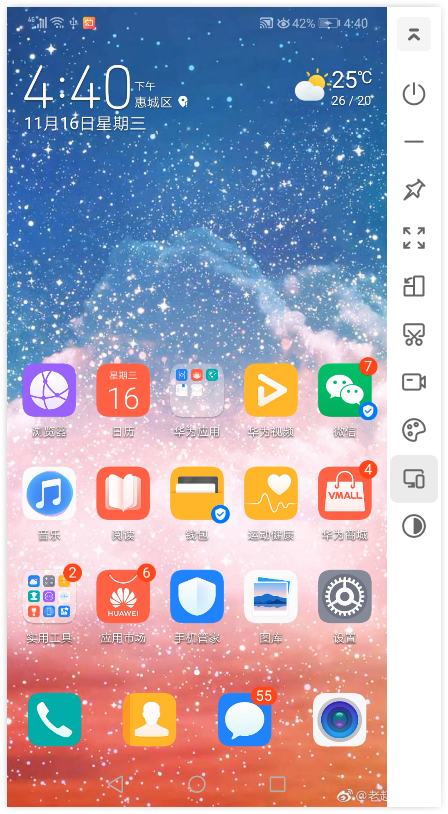安卓手机有线投屏的操作方法
- 来源: 金舟软件
- 作者:Kylin
- 时间:2025-11-10 14:17:47
 AI摘要
AI摘要
这篇文章教你如何用金舟投屏软件将安卓手机屏幕投射到电脑,并实现电脑反向控制手机。只需准备数据线和软件,按照步骤连接设备、开启USB调试,就能用鼠标键盘直接操作手机,让大屏办公和演示更高效便捷。
摘要由平台通过智能技术生成手机成功投屏到电脑上后,还支持电脑反控手机,鼠标键盘可以操控手机,非常方便。操作也简单,具体操作如下:
需要准备的工具:金舟投屏客户端,金舟投屏app,USB数据线(支持数据传输)
操作介绍:
1、首先,双击打开金舟投屏客户端,然后在左侧选择“USB投屏-反控手机”选项;
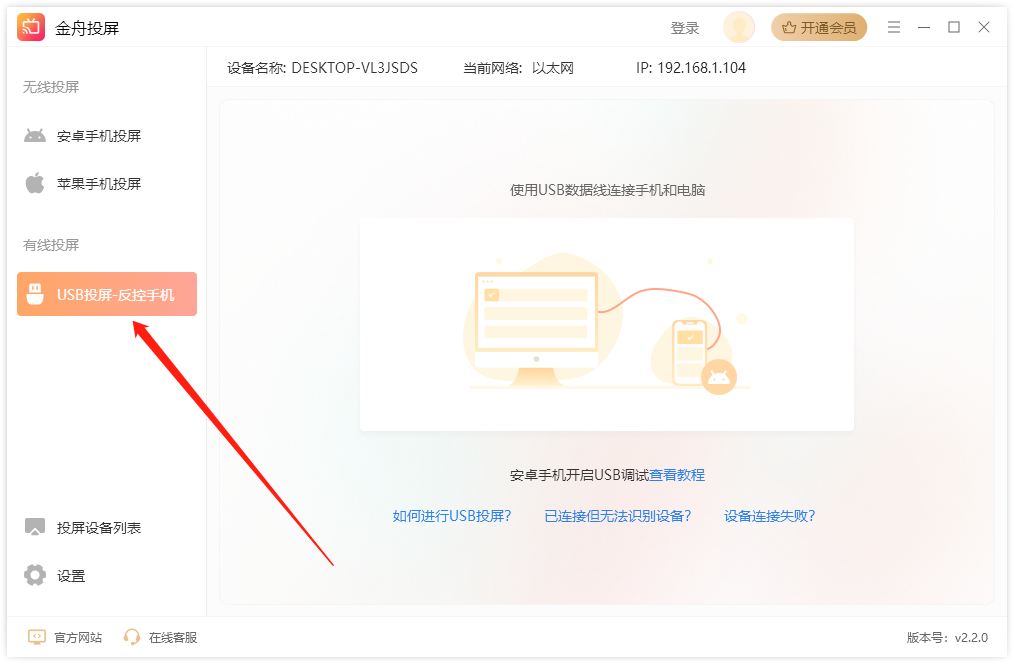
2、然后用USB数据线将手机连接到电脑上,连接时会弹出以下窗口,这里选择右侧两个“传输文件”或“传输照片”;
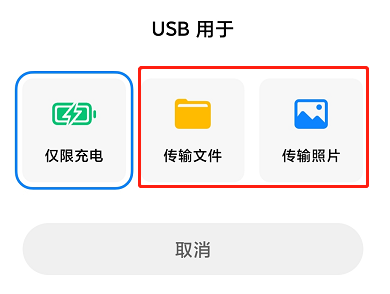
3、接着,打开金舟投屏APP,选择“USB连接”,并且开启USB调试;
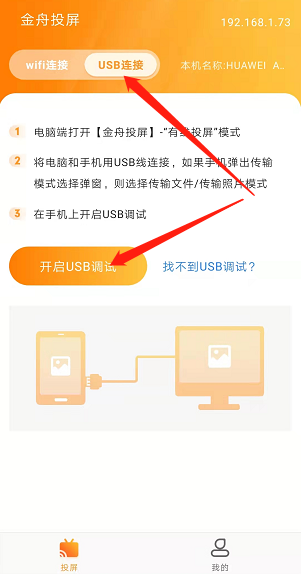
4、点击“开启USB调试”可直接跳转到“开发人选项”中,滑到屏幕最下方开启以下几个选项;
注意:不同品牌的手机开启USB调试方式不一样,具体操作可参考“找不到开发者选项”教程
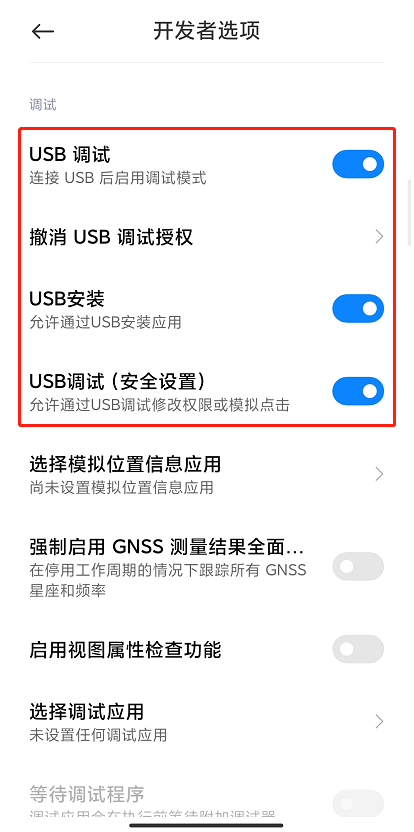
开启后,在以下提示窗口中,点击“确定”;
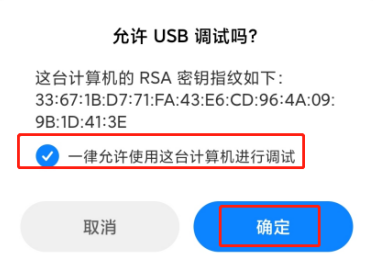
5、USB调试开启后,可正常开始投屏了,在客户端中点击以下按钮进行连接;
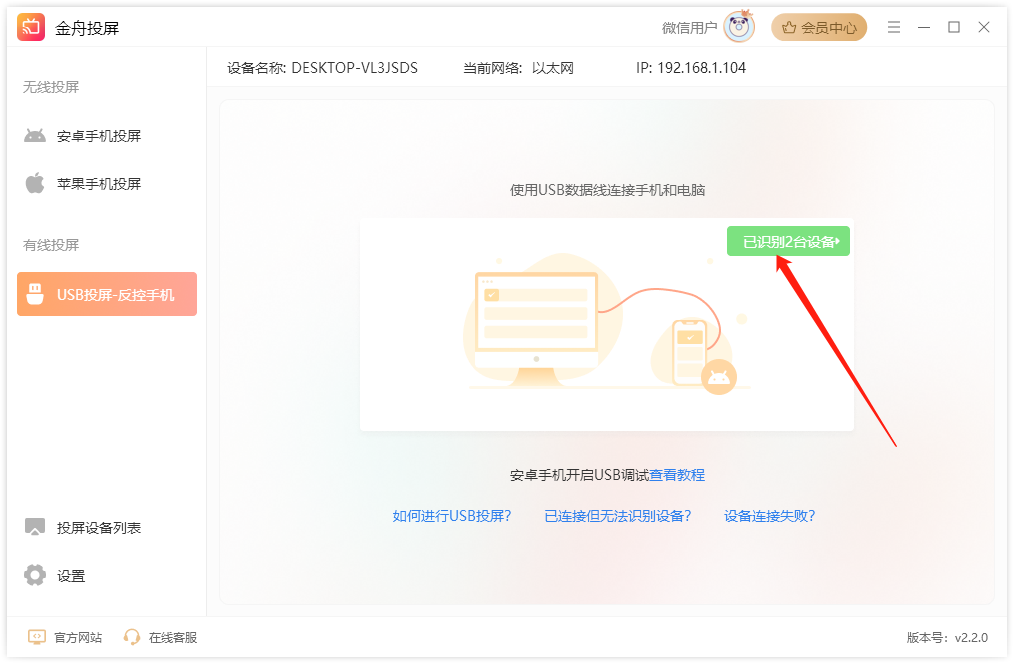
6、选择设备名称,点击“连接”即可;
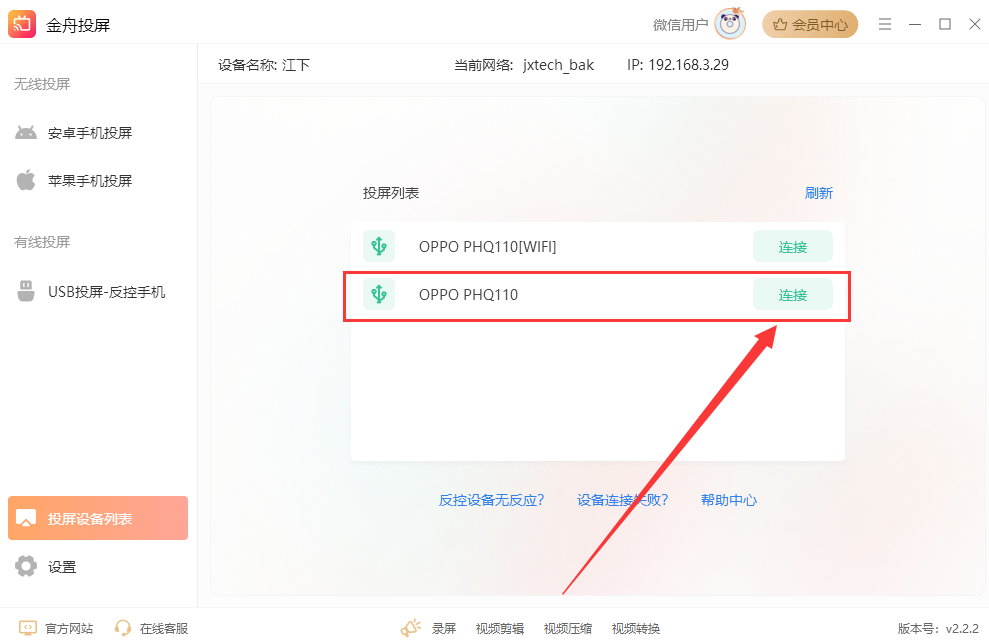
7、如图,手机就成功投屏到电脑上啦,此投屏方式支持电脑反控手机,也就是说利用鼠标,可以操控手机上的任何
安卓手机有线投屏的操作方法就为您演示到这里,更多软件教程敬请关注金舟办公官网。
推荐阅读:
温馨提示:本文由金舟软件网站编辑出品转载请注明出处,违者必究(部分内容来源于网络,经作者整理后发布,如有侵权,请立刻联系我们处理)
 已复制链接~
已复制链接~































































































































 官方正版
官方正版